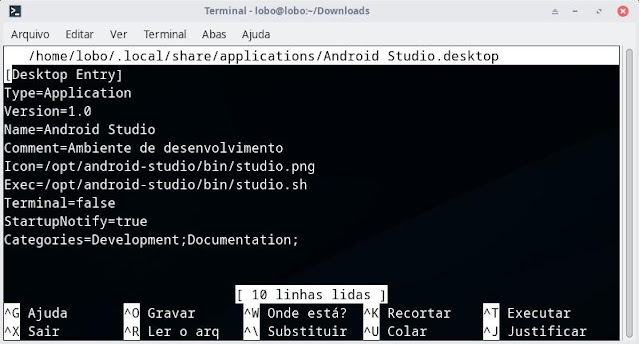Download e instalação do ambiente de desenvolvimento Android studio linux.
Android studio download linux
Ambiente oficial de desenvolvimento integrado (IDE) para o
desenvolvimento de aplicativos Android. O IDE é baseado no IntelliJ
IDEA, e fornece recursos adicionais sobre o seu poderoso editor de
código e ferramentas de desenvolvimento projetadas para melhorar a
produtividade dos desenvolvedores de aplicativos Android:
- Integração com o sistema de compilação Gradle.
- Um emulador rápido e rico em recursos.
- Um ambiente unificado onde você pode desenvolver para todos os dispositivos Android.
- "Instant Run" para enviar alterações ao aplicativo em execução sem criar um novo APK.
- Modelos de código e integração do GitHub para ajudá-lo a criar recursos comuns de aplicativos e importar código de amostra.
- Extensivas ferramentas de teste e frameworks.
- Ferramentas Lint para capturar desempenho, usabilidade, compatibilidade de versão e outros problemas.
- Suporte para C ++ e NDK.
- Suporte integrado para o Google Cloud Platform, facilitando a integração do Google Cloud Messaging e do App Engine.
Instalação
Supondo que você fez o download para o diretório padrão $HOME/Downloads execute o comando abaixo no terminal. Caso tenha feito o download em outro diretório altre no comando.
Entre no diretório de download.
cd ~/Downloads
Descompacte o Android Studio para o diretório /opt.
sudo tar -zvxf android-studio-2021.2.1.16-linux.tar.gz -C /opt/
Instale.
/opt/android-studio/bin/studio.sh &Crie um atalho no menu do sistema.
nano "~/.local/share/applications/Android Studio.desktop"
Cole as linhas abaixo no arquivo aberto no terminal.
[Desktop Entry]
Type=Application
Version=1.0
Name=Android Studio
Comment=Ambiente de desenvolvimento
Icon=/opt/android-studio/bin/studio.png
Exec=/opt/android-studio/bin/studio.sh
Terminal=false
StartupNotify=false
Categories=Development;Documentation;
Ficando como na imagem.
Salve teclando Ctrl+ x tecle s e tecle Enter para fechar o Nano.
Vá ao menu > Desenvolvimento e execute o Android Studio, ai está.